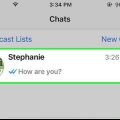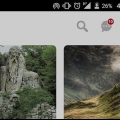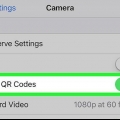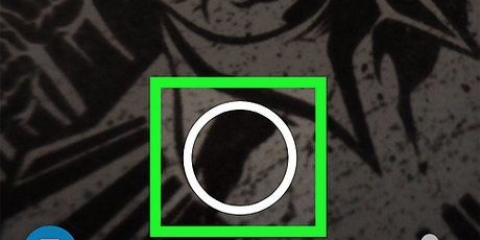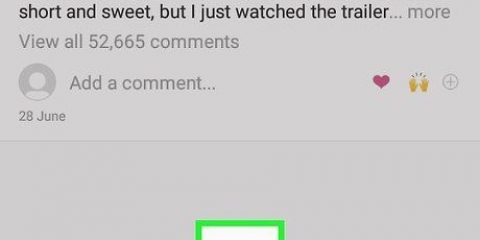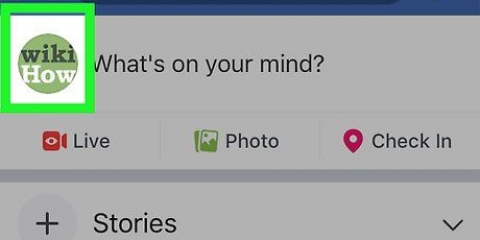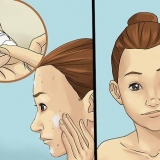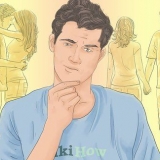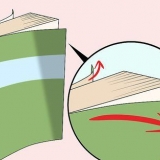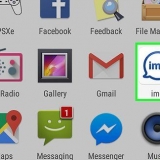`En iPhone`: asegúrese de que su cámara esté en modo de fotografía deslizando el dedo hacia la izquierda o hacia la derecha hasta que vea `FOTO` encima de este botón. En Android: si este botón está rojo, deslícese hacia la derecha en la pantalla de Android para volver al botón Capturar.

"iPhone" - https://itunes.manzana.com/us/app/photoscan-scanner-by-google-photos/id1165525994?mt="8 "Androide"" - https://jugar.Google.com/tienda/aplicaciones/detalles?identificación ="com.Google.androide.aplicaciones.fotos.escáner&hl=es
Escanea fotos con tu smartphone
Contenido
Este artículo le enseñará cómo escanear una foto con su teléfono inteligente, tanto con la cámara integrada de su teléfono inteligente como con una aplicación de escaneo de fotos.
Pasos
Método 1 de 3: usar la cámara de tu teléfono inteligente

2. Abra la cámara de su teléfono inteligente. En un iPhone, esta es una aplicación gris con un ícono de cámara negro. En Android, esta aplicación parece una cámara.
La aplicación Cámara suele estar en la pantalla de inicio (iPhone) o entre sus otras aplicaciones (Android).

3. Apunte su cámara a la foto que desea escanear. La foto debe estar centrada en la pantalla de tu teléfono.
Asegúrese de que la foto no esté sesgada para que la imagen escaneada no se distorsione.

5. Encuentra el botón `Capturar`. Es un botón circular blanco en la parte inferior de la pantalla.

6. Presiona el botón `Capturar`. Esto tomará una foto de su foto y la guardará en el álbum de fotos de su teléfono.
Puede ver la foto que acaba de tomar tocando el ícono cuadrado en la esquina inferior izquierda de la pantalla (iPhone) o el ícono circular en la esquina inferior derecha de la pantalla (Android).
Método 2 de 3: con Google PhotoScan

2. Abrir PhotoScan. Esta es una aplicación de color gris claro con varios círculos azules. Si aún no lo ha descargado, hágalo aquí para las siguientes plataformas:
Artículos sobre el tema. "Escanea fotos con tu smartphone"
Оцените, пожалуйста статью
Similar
Popular